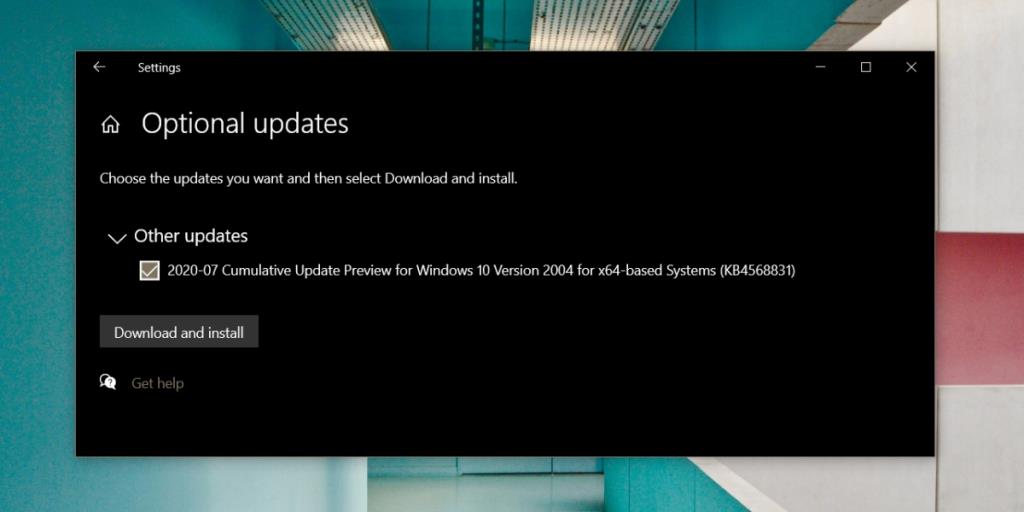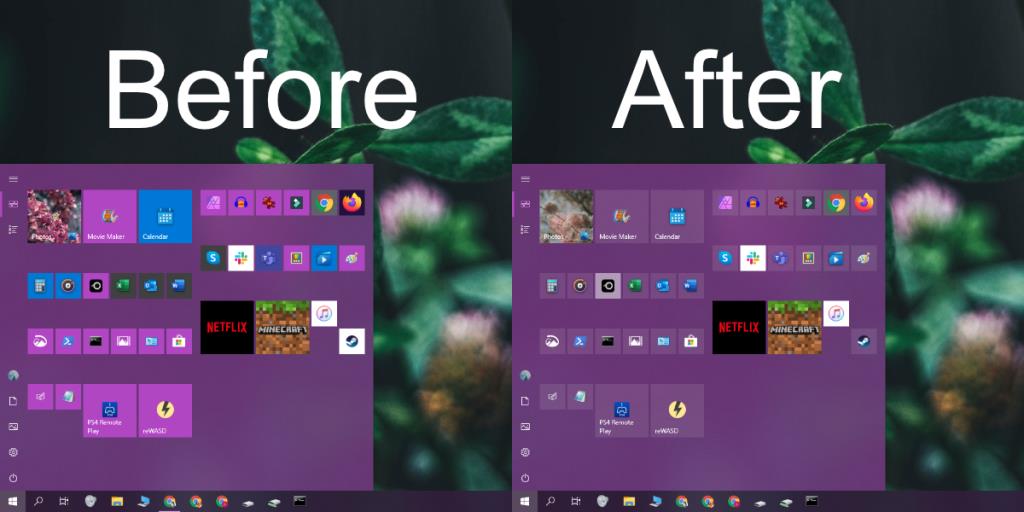Das Startmenü unter Windows 10 durchläuft kleine Änderungen in seinem Design. Die Funktion hat sich nur geringfügig geändert, als die Option zum Ausblenden der App-Liste, Kachelgruppierung und Ordner hinzugefügt wurde. Die Kacheln im Startmenü waren einigen ein Dorn im Auge ; Die Farbe dahinter ist ein hellerer Ton der Akzentfarbe und steht im Widerspruch zu fließendem Design. Das nächste große Windows 10-Update behebt diese Mängel.
Neues Startmenü-Design unter Windows 10
Wenn Sie sich auf dem stabilen Release-Kanal von Windows 10 befinden, können Sie jetzt das neue Startmenü-Design erhalten. Dazu müssen Sie;
- Installieren Sie das Windows 10-Update KB4568831
- Bearbeiten Sie die Windows-Registrierung
Installieren Sie das Windows 10-Update KB4568831
Dieses Update wird über den üblichen Windows-Update-Kanal bereitgestellt. Es handelt sich um ein optionales Update, sodass Sie sich für die Installation anmelden müssen.
- Öffnen Sie die Einstellungen-App.
- Gehen Sie zu Update & Sicherheit.
- Wählen Sie die Registerkarte Windows-Update.
- Klicken Sie auf "Aktualisierungsverlauf anzeigen".
- Erweitern Sie den Abschnitt "Sonstiges".
- Suchen Sie nach einem Update mit „KB4568831“ im Namen.
- Klicken Sie auf „Herunterladen und installieren“.
- Starten Sie Ihr System neu , um die Installation des Updates abzuschließen.
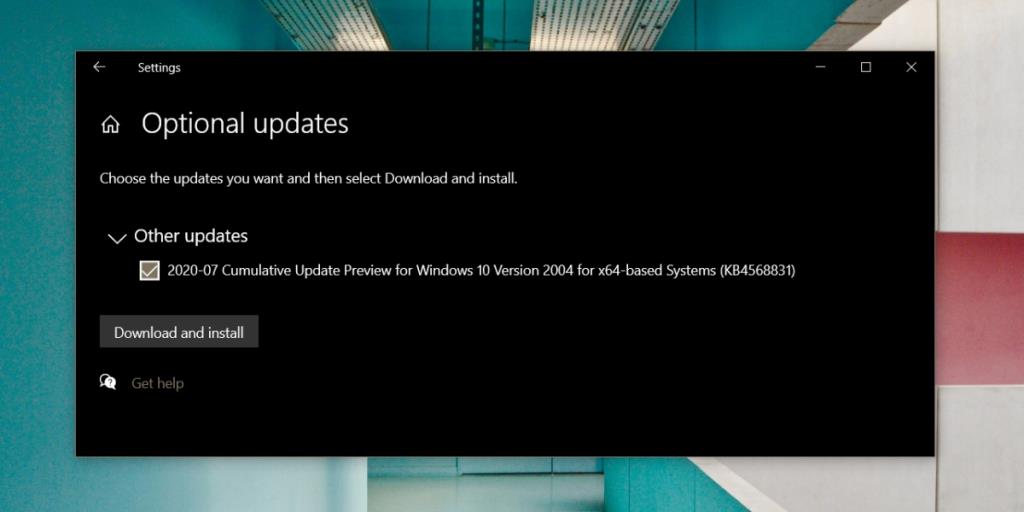
Windows-Registrierung bearbeiten
Nachdem Sie KB4568831 installiert haben, müssen Sie die Registrierung bearbeiten.
- Öffnen Sie den Editor.
- Fügen Sie Folgendes in die Datei ein.
Windows-Registrierungseditor Version 5.00
[HKEY_LOCAL_MACHINE\SYSTEM\CurrentControlSet\Control\FeatureManagement\Overrides\0\2093230218]
"EnabledState"=dword:00000002
"EnabledStateOptions"=dword:00000000
- Speichern Sie die Datei mit der REG-Dateierweiterung . Sie können es benennen, wie Sie wollen.
- Klicken Sie mit der rechten Maustaste auf die soeben gespeicherte Datei und wählen Sie im Kontextmenü die Option Zusammenführen.
- Bestätigen Sie alle Eingabeaufforderungen auf dem Bildschirm.
- Starten Sie das System neu.
- Öffnen Sie das Startmenü und Sie sehen das neue Design.
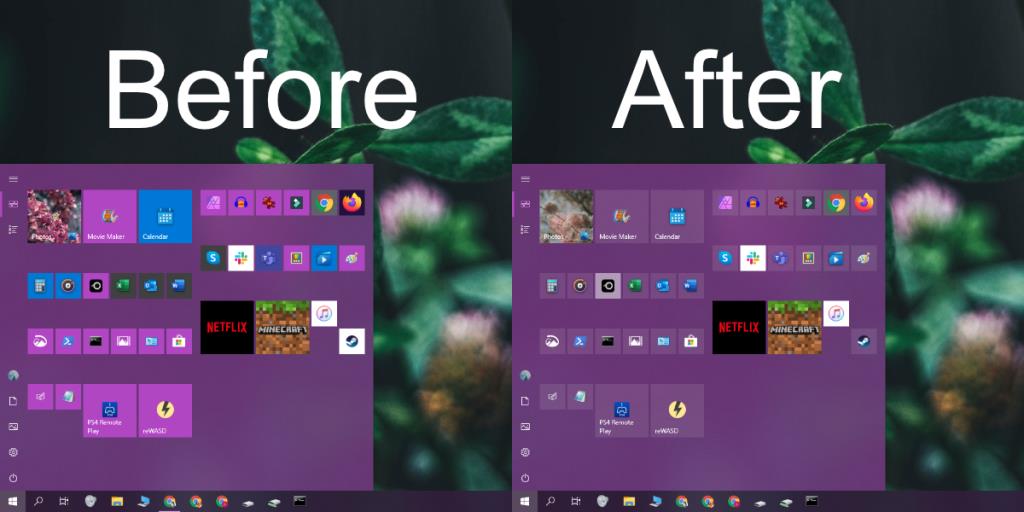
Rollback des neuen Startmenü-Designs
Wenn Ihnen das neue Design nicht gefällt, können Sie es leicht genug zurückrollen, aber wenn es offiziell eingeführt wird, können Sie daran hängen bleiben. Führen Sie die folgenden Schritte aus, um das neue Design zu entfernen.
- Tippen Sie auf die Tastenkombination Win+R , um das Ausführungsfeld zu öffnen.
- Geben Sie in das Ausführungsfeld „regedit“ ein und tippen Sie auf Enter.
- Navigieren Sie zum folgenden Schlüssel.
HKEY_LOCAL_MACHINE\SYSTEM\CurrentControlSet\Control\FeatureManagement\Overrides\0\2093230218
- Löschen Sie die beiden DWORD-Werte unter diesem Schlüssel. Sie heißen EnabledState und EnabledStateOptions.
- Starten Sie das System neu. Das Design des Startmenüs wird auf das alte zurückgesetzt.
Fazit
Das neue Design scheint eine kleine und subtile Änderung zu sein, aber für Benutzer, die das helle Thema unter Windows 10 mögen, werden die Änderungen begrüßt. Das neue Design wird voraussichtlich in diesem Herbst offiziell erscheinen und es ist möglicherweise keine Möglichkeit, sich abzumelden, sobald dies der Fall ist.